Banner yang berbentuk animasi lebih menarik perhatian pengujung dibandingkan banner biasa.Anda penasaran ingin membuat nya?gampang kok.Pada tutorial ini saya menggunakan photoshop CS2.
Contoh gambar animasi sederhana seperti ini :
Ok...langsung aja,begini caranya :
1.Masuk ke adobe photoshop anda,pada menu toolbar pilih WINDOW --> ANIMATION.Jika sudah maka akan mucul tools baru di bagian bawah yang bentuk nya panjang.Itu kita gunakan untuk membuat animasi nantinya
2.Setelah itu,buat contoh objek baru,misalnya gambar berwarna merah berukuran 100x100 pixel.Jika sudah,maka anda buat lagi objek baru berukuran 100x100 pixel berwarna biru.

3.Setelah itu,pada objek yang berwarna merah,anda buat sebuah layer baru dengan cara mengklik gambar kertas yang berada di kanan bawah.Lihat gambar untuk lebih jelasnya :

4.Setelah itu pada tools animation yang bentuk nya panjang di bagian bawah.Anda buat juga sebuah layer baru.Lihat gambar :
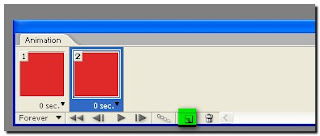
5.Setelah itu anda pilih movement tools,lalu anda drag/pindah kan gambar yang berwarna biru,ke gambar merah.Ditumpuk gambar yang warna biru diatas waarna merah.Lalu anda lihat pada bagian layer pada kanan bawah,kemduian pada gambar merah,akan terbentuk sebuah layer baru,bernama layer 2,hilangkan gambar mata pada layer 2 tersebut.

6.Lalu pada tools animation,anda lihat sekarang 2 layer yang anda buat tadi satu berwarna merah dan yang satu nya lagi berwarna biru.Anda lihat gambar di bawah ini :

Nah sekarang gambar anda sudah hampir jadi.Anda lihat gambar diatas,anda bisa mengatur waktu pergantian antara gambar merah dan gambar biru dengan mengklik angka 0 sec.Setelah jadi,maka anda klik tombol play.jadi deh gambar nya.
7.Sekarang anda tinggal save gambar anda.Save nya bukan dengan cara file lalu save biasa.Anda harus pilih FILE --> SAVE FOR WEB,atau klik ALT + SHIFT + CTRL + S.Lalu anda klik SAVE.gambar anda sudah jadi sekarang
Hasilnya seperti ini :

Gampang kan?
Jika anda mengalami kendala,coba anda ulangi lagi langkah diatas.lama-lama juga pasti bisa.Jika masih mengalami kendala juga,silahkan bertanya pada kolom komentar.
Oia...anda bisa membuat sesuai dengan kreasi anda sendiri,anda bisa membuat sampai berpuluh-puluh layer untuk menghasilkan vaariasi gambar yang lebih banyak.
Selamat mencoba...
Referensi produk bisnis online untuk anda:
1.Dapatkan buku panduan bisnis online DISINI
2.Program baru bisnis online,sistem sederhana,lihat DISINI


.jpg)

.jpg)


Tidak ada komentar:
Posting Komentar